Puteți atașa un fișier la conversație sau puteți răspunde la Viva Engage prin încărcarea unui fișier de pe computer sau prin selectarea unei atașări sau a unui gif.
În partea de jos a fiecărui starter pentru postare sau răspuns, selectați pictograma care reprezintă locul în care se află atașarea.
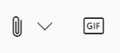
|
Pictogramă |
Locația fișierului |
|
|
Încărcați un fișier de oriunde de pe computer. |
|
|
Selectați un GIF dintr-o listă de GIF-uri disponibile. |
Încărcarea unui fișier de pe computer
-
Selectați pictograma de încărcare

-
Selectați fișierul pe care doriți să-l încărcați.
-
Selectați Deschidere > publicare.
Notă: Datele EXIF despre fișierele imagine și video nu sunt păstrate atunci când sunt încărcate în aplicația mobilă Viva Engage (iOS sau Android), urmând convențiile de pe platformă.
Selectați un FIȘIER GIF
Utilizați această opțiune doar în cazul în care căutați un GIF de pe web. Dacă adăugați local un fișier care se întâmplă să fie gif, utilizați opțiunea de încărcare a unui fișier.
-
Selectați pictograma GIF

-
Tastați o expresie în caseta Căutați un GIF care capturează esența a ceea ce doriți să comunicați, cum ar fi mulțumire sau surpriză.
-
Selectați fișierul GIF pe care doriți să-l utilizați, apoi selectați Postare.

FAQ Atașarea fișierelor
Î: Ce se întâmplă cu fișierul meu atunci când îl atașez?
R: Dacă conversația este postată într-o comunitate, fișierul este adăugat în lista Fișiere pentru comunitatea în care este postată conversația. Pentru a găsi fișierul, selectați comunitatea, apoi selectați Fișiere și selectați fișierul sau accesați conversația care conține fișierul. Dacă fișierul este atașat la o conversație dintr-o comunitate Microsoft 365 conectată, fișierul va fi salvat în SharePoint în Microsoft 365. În caz contrar, fișierul va fi salvat în spațiul de stocare viva Engage în cloud.
Î: Pot alege unde să încarc un fișier?
R: Nu. Dacă grupul conectat poate salva fișiere în SharePoint în Microsoft 365, toate fișierele noi pentru acea comunitate vor fi salvate acolo. Toate celelalte fișiere sunt salvate în stocarea în cloud Viva Engage.
Î: Toate comunitățile pot stoca fișiere Viva Engage în SharePoint în Microsoft 365 ?
R: Nu. Chiar și atunci când stocați fișiere Viva Engage în SharePoint în Microsoft 365 este disponibilă pentru firma dvs., anumite tipuri de comunități pot stoca fișiere doar în Viva Engage:
-
Mesaje private
-
Comunități externe
-
Orice comunități neconectat
Î: Pot adăuga fișiere direct în folderul Apps/Viva Engage din SharePoint în Microsoft 365 și le pot vedea în lista de fișiere din Viva Engage?
R: Nu. Pentru a vedea sau a căuta un fișier în lista de fișiere în Viva Engage, trebuie să-l atașați la o conversație sau încărcați-l la Viva Engage. Vă recomandăm să nu ștergeți, să mutați sau să redenumiți fișierele din subfolderul Apps/Viva Engage.
Lucrul cu fișierele
Î: Cum pot fixa un fișier pe pagina de pornire a grupului?
R: Pe pagina de pornire a comunității, în secțiunea Fixat din partea dreaptă a paginii, selectați Adăugare, apoi selectați Adăugați un link.
Doar utilizatorii care au acces la fișier pot accesa fișierul fixat.
Î: Cum văd alți utilizatori un fișier pe care l-am postat în Viva Engage?
R: Modul în care se afișează atașarea în flux depinde de tipul de fișier. Orice atașare de fișier non-imagine este vizibilă ca link sub mesajul dvs. Utilizatorii pot selecta linkul pentru a vizualiza fișierul. Atașările imagine sunt vizibile ca imagine redusă sub postările de conversație sau ca răspuns. Pentru a vizualiza imaginea, utilizatorii pot selecta miniatura.
De asemenea, persoanele pot să vizualizeze și să descarce un fișier din lista fișiere a grupului sau din lista Fișiere . Selectați fișierul și, în panoul din dreapta, în secțiunea Acțiuni fișier , selectați Descărcare.
Î: Cine poate vedea fișierele pe care le postez în Viva Engage?
R: Acest lucru este diferit pentru fișierele Viva Engage stocate în stocarea în cloud Viva Engage și fișierele Viva Engage stocate în SharePoint în Microsoft 365.
Pentru fișierele stocate în Viva Engage:
-
Dacă fișierul este încărcat într-o comunitate publică, orice persoană din rețeaua Viva Engage poate accesa fișierul.
-
Dacă fișierul este publicat într-o comunitate privată, doar membrii comunității respective pot să vizualizeze și să editeze fișierul. De asemenea, puteți partaja un fișier cu persoane care nu sunt membri ai comunității.
-
Invitații la nivel de rețea pot vizualiza și încărca fișiere în comunitățile de care aparțin.
-
Invitații la nivel de conversație pot vizualiza fișierele la care se face referire în conversație și pot încărca fișiere în conversație.
-
Invitații externi pot vizualiza și încărca fișiere în comunitățile de care aparțin.
Pentru fișierele stocate în SharePoint în Microsoft 365:
-
Dacă fișierul este încărcat într-o comunitate publică, orice utilizator viva Engage obișnuit din rețeaua Viva Engage poate accesa fișierul.
-
Dacă fișierul este publicat într-o comunitate privată, utilizatorii obișnuiți care sunt membri ai comunității respective pot să vizualizeze și să editeze fișierul. De asemenea, membrii comunității pot partaja un fișier cu alți utilizatori Viva Engage care nu sunt membri ai comunității.
-
Invitații la nivel de rețea nu au acces implicit pentru a vizualiza fișierele Viva Engage salvate în SharePoint în Microsoft 365.
-
Dacă doriți ca aceștia să poată solicita acces pentru a vizualiza anumite fișiere, acestea trebuie adăugate ca invitat Azure B2B în entitatea găzduită Microsoft 365. Pentru mai multe informații, consultați Documentația Azure Active Directory B2B.
-
Dacă doriți ca aceștia să poată încărca fișiere într-o anumită comunitate sau să aibă acces implicit la fișiere încărcate în SharePoint în Microsoft 365, adăugați-le ca membru al comunității în SharePoint în Microsoft 365.
-
-
Invitații la nivel de conversație nu au acces implicit la niciun fișier salvat în SharePoint în Microsoft 365. Dacă doriți ca aceștia să poată solicita acces la anumite fișiere din conversație, adăugați-le ca invitat Azure B2B în entitatea găzduită Microsoft 365. Aceștia nu pot încărca fișiere.
-
Invitații externi pot fi doar membri ai comunităților externe. Comunitățile externe stochează fișiere doar în Viva Engage.
Î: Cum partajez un fișier cu anumiți colegi?
R: Fie trimiteți un mesaj privat acelor colegi și atașați fișierul la mesaj, fie, dacă fișierul este listat deja pe pagina Fișiere , selectați fișierul, apoi selectați Partajare.
Î: Căutarea se uită în conținutul fișierelor sau doar în numele fișierului?
R: Pentru fișierele stocate în Viva Engage, căutarea Viva Engage include primele 5000 de caractere din cea mai recentă versiune de .docx, .pptx și .pdf fișiere în format, precum și metadate precum titlul și autorul.
Pentru fișierele stocate în SharePoint în Microsoft 365, căutarea Viva Engage caută doar titlul și autorul. Dacă trebuie să efectuați o căutare de conținut a fișierelor stocate în SharePoint în Microsoft 365, va trebui să accesați biblioteca de documente.
Î: Cum șterg un fișier?
R: Doar proprietarul fișierului și administratorii de grup pot șterge un fișier. În Viva Engage, selectați fișierul, iar sub secțiunea Acțiuni fișier , selectați Ștergeți acest fișier.
Notă: Ștergeți întotdeauna fișierul prin Viva Engage. Nu ștergeți un fișier Viva Engage direct din biblioteca de documente SharePoint în Microsoft 365 unde este stocat, sau linkurile către acesta vor rămâne în Viva Engage.
Î: Ce se întâmplă cu fișierul meu dacă șterg mesajul la care l-am atașat?
R: Fișierul va rămâne stocat în grupul în care ați publicat mesajul. Dacă doriți să-l ștergeți, selectați Fișiere, selectați fișierul, apoi, sub Acțiuni fișier, selectați Ștergeți acest fișier.
Î: Atunci când compania mea începe să utilizeze fișierele stocate în SharePoint în Microsoft 365, ce se întâmplă cu fișierele pe care le avem deja în Viva Engage?
R: Nu există modificări pentru comunitățile care nu sunt conectate. Pentru grupurile conectate, fișierele existente rămân în spațiul de stocare viva Engage în cloud și sunt făcute doar în citire. Toate fișierele noi din grupurile conectate sunt stocate în SharePoint în Microsoft 365. Aceasta înseamnă că, pentru a edita un fișier care a fost stocat anterior în Viva Engage, va trebui să încărcați fișierul din nou. Toate revizuirile viitoare vor fi stocate în SharePoint în Microsoft 365.
Fișiere și dimensiuni acceptate
Puteți atașa fișiere PDF, fișiere imagine, fișiere video, fișiere Microsoft Office și altele. Fiecare postare poate avea maximum 100 de fișiere.
Pentru imagini stocate în stocarea în cloud Viva Engage:
-
Dimensiunea maximă pentru o atașare de fișier unică este de 5 gigabyți (GB) pentru rețelele Engage Enterprise și de 100 megabyți (MB) pentru rețele engage basic.
-
Dimensiunile maxime sunt de 7.680 pixeli lățime și 4.320 pixeli înălțime, iar dimensiunea maximă a imaginii este de 10 megabyți (MB).
-
Următoarele tipuri de videoclipuri sunt acceptate pentru a urmări videoclipul în linie: .wmv, .avi, .mpeg, .3gp, .flv, .mov, .mp4, .mpg, .ogm, .mkv, .ogv și .ogg, Utilizatorii pot selecta miniatura pentru a urmări videoclipul în linie. Viva Engage utilizează Azure Media Services pentru a afișa videoclipuri.
Pentru fișierele Viva Engage stocate în SharePoint:
-
Dimensiunea maximă pentru o singură atașare de fișier este de 15 gigabyți (GB).
-
Nu există limitări de dimensiune pentru imagini, dar se aplică setările de dimensiune maximă SharePoint din organizația dvs.
-
Orice tip de fișier poate fi adăugat.










